Office Tool Plus インストール アクティベーション ツール Office のインストールは 100% 成功しました。
オフィスインストール アクティベーションキット オフィスツールプラス オフィス版ソフトの非常に実用的な小型ツールで、コンパクトで広告もありません。オフィスが正式に変更されました マイクロソフト 365、Microsoft Teams のワンストップ使用、言葉、エクセル、パワーポイント 、PowerPointなどで作業効率を向上させます。このソフトウェアを使用すると、インストールやアクティベーションなどを簡単にカスタマイズできます。インストール/アクティベーション/管理などの機能が 1 つに統合されており、非常に強力です。ユーザー管理、インストール、およびアンインストールを容易にすることができます。これは展開ツールに基づくツールであり、ソフトウェアのインストール コンポーネントと言語をカスタマイズでき、インストールはユーザーがカスタマイズできます。
インストールが必要な住宅・都市・農村整備局を選択できます。簡単に設定でき、インストールするものとインストールしたくないものを指定し、独自にカスタマイズすることができます。複数のバージョンから選択できます。 Office、Visio、Project のインストール パッケージを含むダウンロードします。言語も選択できます。お好みに応じて複数の言語をチェックできます。必要な言語を選択してください。ソフトウェアのさまざまな認証バージョンの選択をサポートします。OTP を通じて管理でき、現在使用されている情報を簡単に表示できます。
支持卸载,配置更新,还具有、配置KMS服务器地址、清除激活信息或者是证书等多种功能,满足用户的各种软件安装、激活和管理需求。

オフィスの設置Office Tool Plus は、強力で実用的な Office 展開ツールです。 Office Tool Plus は、Office 展開ツール (新しいウィンドウが開きます) と OSPP (新しいウィンドウが開きます) に基づいています。Office を簡単に展開できます。内蔵の Thunder エンジンにより、Office をより速くダウンロードできます。もちろん、Office ツールを使用することもできます。さらに、さまざまな組み込みガジェットや機能により、Office のアクティブ化と管理が迅速かつ簡単になります。
- マイクロソフト 365
- Office 2021、2019、2016
- Visio Online プラン 2 および 2021、2019、2016
- Project Online デスクトップ クライアント & 2021、2019、2016
Office インストール アクティベーション ツール Office Tool Plus ソフトウェアの機能
- Office インストール構成を作成し、ローカルへのエクスポート、ローカルまたはネットワークの場所からのインポートをサポートします。
- Office をダウンロードし、Office のすべてのチャネルをサポートし、すべての Office 言語をサポートします。
- Office をインストールし、新しい製品やアプリケーションの追加、製品やアプリケーションのアンインストールなど、既存の Office の変更をサポートします。
- Office ISO を作成し、デフォルトのインストール構成とサイレント インストール構成をサポートします。
- Office のライセンス認証、オンライン ライセンス認証、電話によるライセンス認証、KMS ライセンス認証のサポート
- ライセンス管理、キー管理、KMS 管理などの Office 認証管理をサポートします。
- Office を再インストールせずに Office のアップグレード/ダウングレードをサポートするように Office 更新チャネルを変更します。
- Office を削除し、Office を正常にアンインストールできない場合に Office を強制的に削除し、Office の最新バージョンである Office 2003 をサポートします。
- 設定のリセット、テンプレートの問題の修正、ライセンス認証の問題の修正などを含む、組み込みの Office ツールボックス。
- Office COM に基づいて、安定性と信頼性の高い Office ドキュメントを変換します。
- テーマをカスタマイズして、独自の独占的な Office Tool Plus を作成します。
- 詳細設定を使用すると、Office 内部チャネルなどのより高度な機能を使用できます。
Office インストール アクティベーション ツール Office Tool Plus のインストール チュートリアル
- 系统支持:Windows 7 SP1, Windows 8, Windows 10, Windows 11
- 現在、Office 2016、2019、2021、および 365 を Office Tool Plus にインストールできます。
- Windows 10 および 11 には制限がなく、任意のバージョンの Office をインストールできます。
- Windows 8 および 8.1 では、通常は一部の製品しかインストールできませんが、展開モジュールを「Office 展開ツール」から「Office Tool Plus」に変更すると、任意の製品をインストールできるようになります。
- Windows 7 では、システム上の理由により、Office 2016 または 365 のみをインストールでき、「現在のチャネル」のみを使用できます。展開モジュールを変更しても、Office 2019/2021が正常にインストールされない場合があります。
- インストールが必要です .NET 6.0 デスクトップ ランタイム x86 システムがフレームワークを実行するか、ダウンロードを選択しますOffice Tool Plus と .NET 6.0 Framework バージョン。
WPS または古いバージョンの Office をアンインストールします。アンインストールしないと、インストールされない可能性があります。
古いバージョンのアクティベーション情報をクリアします。「アクティベーション インターフェイス」>>ライセンス管理>>ライセンスのインストール>>アクティベーション ステータスのクリアを選択します。
Office 設定のクリア: [ツールボックス インターフェイス] を選択 >> Office をデフォルト設定にリセット >> 開始
ステップ 1: .NET Framework をダウンロードしてインストールする
最初にインストールしてください.NET 6.0 デスクトップ ランタイム x86 システムはフレームワークを実行します。.NET6.0 フレームワークがないとソフトウェアは実行できません。

デスクトップ アプリケーションをダウンロードし、ダウンロードする X86 バージョンを選択します。コンピュータが 64 ビット システムの場合でも、X86 バージョンをダウンロードする必要があることに注意してください。追加の必要がない場合は、.net7 または .net8 をインストールおよびダウンロードしないでください。
 ダウンロード後、.NET6.0をインストールします。
ダウンロード後、.NET6.0をインストールします。
 .net6.0がインストールされたら、ダウンロードしますOffice をインストールする ツールプラス。
.net6.0がインストールされたら、ダウンロードしますOffice をインストールする ツールプラス。
ステップ 2: Office Tool Plus をダウンロードする
Office Tool Plus プロジェクト Web サイトにアクセスしてください。https://github.com/YerongAI/Office-Tool/releases
如果在GitHub上下载速度慢的,可以在文章末尾查看网盘分流下载的地址中下载Office Tool Plus
2023 年 2 月 25 日の時点で、Office Tool Plus の最新バージョンは Office Tool Plus v10.0.5.2 です。

Office_Tool_v10.0.5.2.zip フレームレス バージョンです。.net6.0 フレームワークをインストールする必要があります。.net6.0 フレームワークのインストール方法がわからない場合は、フレームワーク付きバージョンを直接ダウンロードできます。Office_Tool_with_runtime_v10.0.5.2.zip
バージョンの違い
- ランタイム バージョンあり: .NET 6 をインストールせずに Office Tool Plus を直接実行できる .NET ランタイムが含まれています。
- vlmcs バージョン: vlmcs コンポーネントが含まれており、KMS の可用性を検出する機能を強化できますが、ウイルス対策ソフトウェアによる誤ったアラームが発生する傾向があります。
- 通常バージョン: Office Tool Plus と基本コンポーネントのみが含まれています。
ステップ 3: Office Tool Plus をインストールする
ダウンロードしたファイルを解凍した後、クリックして Office Tool Plus.exe を実行します。

Office Tool Plus をインストールしたら、Office をインストールします。
Office ツール プラスのチュートリアル
Microsoft 365 をオンデマンドでインストールする、Office Tool Plus ツールの使用方法のチュートリアル:
- 製品: Microsoft 365 Enterprise Apps (または、KMS を使用してライセンス認証できるボリューム ライセンス付きのバージョン) をインストールすることをお勧めします。
- アプリケーション: デフォルト (または独自のニーズに応じて選択)
- 言語: デフォルトは簡体字中国語です (または必要に応じて選択します)
- チャネル: 現在のチャネルを選択します (注: Office 2019/2021 ボリューム ライセンスの場合は、Office 2019/2021 Enterprise Long-term Edition を選択してください)
- アーキテクチャ: デフォルトの 32 ビット (32 ビットは互換性が高く、64 ビットは互換性がやや悪く、サイズが大きいですが、ビッグデータの処理能力が若干優れています。)
- 導入モード: デフォルトのインストール (または独自のニーズに応じて選択)
- インストール モジュール: デフォルトの Office 導入ツール (特別な要件がない場合は、Office Tool Plus を選択しないでください)
- ダウンロード後に展開する: インターネットが機能していない場合は、インストールの進行が半日停止するのを避けるために、これを選択することをお勧めします。
- 「Start Deployment」をクリックし、インストールが完了するまで待ちます。
1. Office Tool Plus を開き、クリックして Office をインストールします

2. 次に、Office の展開とインストールを開始します。アーキテクチャを 64 ビットに変更し、スイッチをアクティブにしてデスクトップ ショートカットを作成します。PPT 資料をダウンロードする必要がある場合は、iSlide プラグインのインストールを選択できます。
3. 次に、製品列の「製品の追加」をクリックします。インストールする Microsoft 365 のバージョンを選択します。一般ユーザーでも Microsoft 365 をインストールできます。

4. 製品を追加した後、言語を追加し、[言語の追加] をクリックしてメニューを一番下に引き出し、[簡体字中国語] を選択します。

5. 最後に、[展開の開始] をクリックして、Microsoft 365 のインストールに進みます。


6. 次に、オンライン インストールが完了するまで辛抱強く待ちます。インストール速度はネットワークの速度によって異なります。プロセス中にネットワークを切断しないでください。切断しないと、インストールが失敗します。

約 10 分で Microsoft 365 がインストールされ、Microsoft 365 のライセンス認証に進みます。

Microsoft 365 のライセンス認証
Office ライセンス認証ウィザードを使用して Office をライセンス認証できない場合は、Office Tool Plus がキーをインストールしたり、KMS サービスを構成したりできます。同時に、高度な管理により、Office の認証構成を簡単に管理できます。
クリックコマンドラインボタンまたは (Ctrl + Shift + P) を押してコマンド ボックスを開き、必要に応じて次のコマンドをコピーし、貼り付けて Enter キーを押して操作を実行します。
 以下の Microsoft 365 アクティベーション コードをコピーし、Office Tool Plus ツールに貼り付け、[OK] をクリックして続行します。Microsoft365のアクティベーション
以下の Microsoft 365 アクティベーション コードをコピーし、Office Tool Plus ツールに貼り付け、[OK] をクリックして続行します。Microsoft365のアクティベーションMicrosoft 365 アクティベーション コード
ospp /insLicID MondoVolume /sethst:kms.03k.org /setprt:1688 /act
 Office/Visio/Project 2021 アクティベーション コード
Office/Visio/Project 2021 アクティベーション コード
Office 2021 アクティベーション コード ospp /insLicID ProPlus2021Volume /sethst:kms.03k.org /setprt:1688 /act //Visio 2021 アクティベーション コード ospp /insLicID VisioPro2021Volume /sethst:kms.03k.org /setprt:1688 /act //Project 2021アクティベーション コード ospp /insLicID ProjectPro2021Volume /sethst:kms.03k.org /setprt:1688 /act
Office/Visio/Project 2019 アクティベーション コード
Office 2019 アクティベーション コード ospp /insLicID ProPlus2019 Volume /sethst:kms.03k.org /setprt:1688 /act //Visio 2019 アクティベーション コード ospp /insLicID VisioPro2019 Volume /sethst:kms.03k.org /setprt:1688 /act //Project 2019アクティベーション コード ospp /insLicID ProjectPro2019Volume /sethst:kms.03k.org /setprt:1688 /act
Office/Visio/Project 2016 アクティベーション コード (Win7 ユーザーに推奨)
Office 2016 アクティベーション コード ospp /insLicID ProPlus Volume /sethst:kms.03k.org /setprt:1688 /act //Visio 2016 アクティベーション コード ospp /insLicID VisioPro Volume /sethst:kms.03k.org /setprt:1688 /act //Project 2016アクティベーション コード ospp /insLicID ProjectPro Volume /sethst:kms.03k.org /setprt:1688 /act
コマンド ラインを使用して Microsoft 365 Apps for Enterprise をインストールする
この機能を使用するには、Office Tool Plus のバージョンが少なくとも v8.3.8.0 である必要があり、古いバージョンは使用できません。
Office Tool Plus の右上隅にあるコマンド ライン ボタンまたは (Ctrl + Shift + P) をクリックしてコマンド ボックスを開き、必要に応じて次のコマンドをコピーし、貼り付けて Enter キーを押して操作を実行します。

コマンドボタン
次のコマンドを使用して、自動的にインストールおよび展開します。
Microsoft 365 Apps Enterprise Edition (Word、PowerPoint、Excel) をインストールする
デプロイ /addProduct O365ProPlusRetail_zh-cn_Access、Bing、Groove、Lync、OneDrive、OneNote、Outlook、Publisher、Teams /channel 現在の /downloadFirst
Microsoft 365 Apps Enterprise Edition (Word、PowerPoint、Excel) + Visio 2016 をインストールする
デプロイ /addProduct O365ProPlusRetail_zh-cn_Access,Bing,Groove,Lync,OneDrive,OneNote,Outlook,Publisher,Teams /addProduct VisioProRetail_zh-cn_Groove,OneDrive /channel 現在の /downloadFirst
Office ツール プラスのダウンロード
ランタイム付きバージョンを使用する場合、Office Tool Plus を直接実行できます。フレームワークが付属していないバージョンを使用している場合は、.NET 6.0 デスクトップ ランタイム x86 がインストールされていることを確認してください。 (新しいウィンドウが開きます)、このソフトウェアには x86 ランタイム ライブラリが必要ですが、システム アーキテクチャのバージョンとは関係がないことに注意してください。
- オフィスツールプラス公式サイト(新しいウィンドウが開きます)
- Office ツール プラス ダウンロード ステーション(新しいウィンドウが開きます)
- ビジネス向け OneDrive(新しいウィンドウが開きます)
- GitHub リリース
2023 年 2 月 25 日時点の最新バージョン:Office ツール プラス v10.0.5.2
変更ログ
- DataGrid は行数の表示をサポートしています。
- インストールファイルが構成と一致しない場合に Office をアンインストールできない問題を修正しました。
- Officeがインストールされていない場合にコマンドが実行できない問題を修正しました。
- 翻訳が更新されました。
- ODT で「指定された構成ファイルが見つかりません」と表示される問題を修正しました。
- 他のバグも修正されました。
- コンポーネントのアップグレード。
- 翻訳が更新されました。
- RTL レイアウトに関するいくつかの問題を修正しました。
- インストールファイルに関するエラーメッセージが正しく表示されない問題を修正しました。
- その他の問題が修正され、パフォーマンスが向上しました。
ほとんどの場合、.net Framework が含まれるバージョンをダウンロードすることをお勧めします。.net Framework をインストールしなくても Office Tool Plus を実行できます。
または手動でインストールする.NET 6.0 デスクトップ ランタイム x86 Office Tool Plus を実行します。
注: 最初にインストールする必要があります.NET 6.0 デスクトップ ランタイム x86
クリックしてダウンロード:Office_Tool_with_runtime_v10.0.5.2.zip (.net フレームワークを含む) | Office_Tool_v10.0.5.2.zip
ネットワークディスクのダウンロード:Office_Tool_v10.0.5.2.zip
Office をライセンス認証できない場合は、ライセンス認証ツールを使用してください。最新版 Microsoft 365 ライセンス認証 KMS 永久ライセンス認証ツール、office2019 ライセンス認証ツール ダウンロード


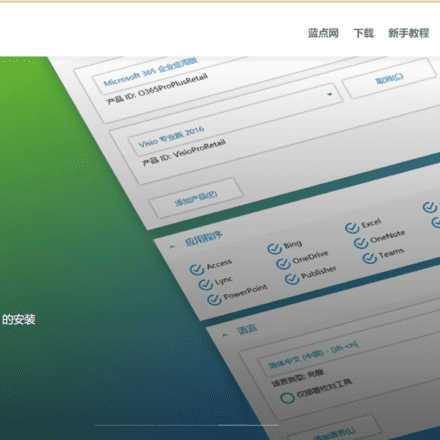
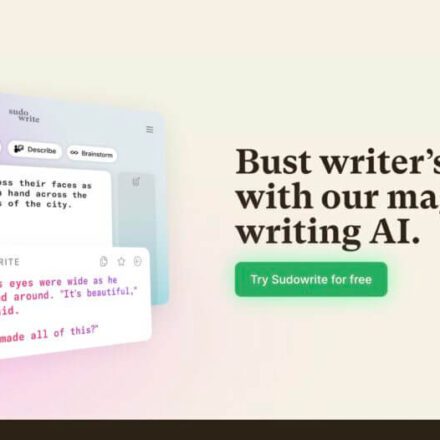
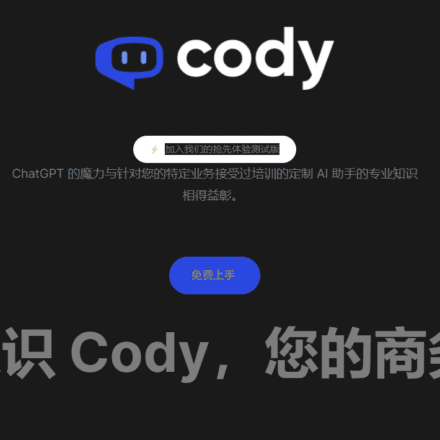
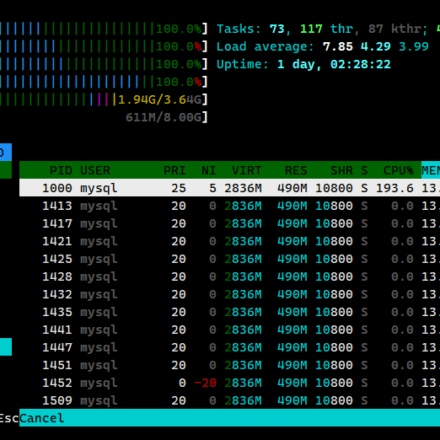
最新の更新プログラム Microsoft 365 Office ライセンス認証ツールのオンライン インストール
パイソン